Cum se blochează / deblochează celulele dintr-o foaie de lucru protejată?
În Excel, celulele sunt blocate atunci când protejați în mod implicit o foaie de lucru. Dar dacă doriți să deblocați anumite celule dintr-o foaie de lucru protejată, cum o puteți rezolva? Aici vă voi spune câteva trucuri pentru a bloca sau debloca celulele dintr-o foaie de lucru protejată.
Blocați / deblocați celulele din foaia de lucru protejată în caracteristica Formatare celule
Blocați / deblocați celulele din foaia de lucru protejată cu Kutools pentru Excel ![]()
 Blocați / deblocați celulele din foaia de lucru protejată în caracteristica Formatare celule
Blocați / deblocați celulele din foaia de lucru protejată în caracteristica Formatare celule
Pentru a bloca sau debloca celulele dintr-o foaie de lucru protejată, trebuie mai întâi să o protejați.
1. clic Recenzie > Dezinfectează foaia, apoi tastați parola în Dezinfectează foaia și faceți clic pe OK. Vedeți captura de ecran:

2. Apoi selectați celulele pe care doriți să le deblocați și faceți clic dreapta pentru a selecta Celule de format în meniul contextual. Vedeți captura de ecran:

3. În Celule de format , faceți clic pe fila Protecție, apoi debifați blocat pentru a debloca celulele și, dacă doriți să blocați celulele, bifați blocat cutie. Vedeți captura de ecran:

4. clic OK pentru a închide dialogul. Apoi protejați din nou foaia de lucru, puteți găsi că celulele deblocate pot fi editate, iar celulele blocate nu pot fi editate.
 Blocați / deblocați celulele din foaia de lucru protejată cu Kutools pentru Excel
Blocați / deblocați celulele din foaia de lucru protejată cu Kutools pentru Excel
Dacă ați instalat Kutools pentru Excel, puteți să-l utilizați Proiectare foaie de lucru utilitar pentru a proteja rapid foaia de lucru și a bloca sau debloca celulele în Excel.
| Kutools pentru Excel, cu mai mult de 300 funcții la îndemână, vă face munca mai ușoară. |
După instalare gratuită Kutools pentru Excel, faceți următoarele:
1. clic Kutools Plus > Proiectare foaie de lucru pentru a afișa Amenajări filă din panglică. Vedeți captura de ecran:
 |
 |
 |
2. clic Dezinfectează foaia pentru a afișa Dezinfectează foaia , introduceți parola și faceți clic pe OK pentru a proteja foaia de lucru.
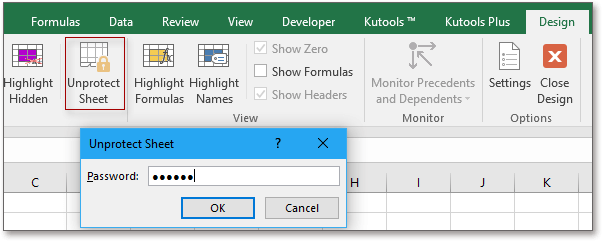
3. Selectați un interval de celule pe care doriți să le blocați sau să le deblocați și faceți clic pe Blocați celulele or Deblocați celulele în Amenajări pentru a bloca sau debloca celulele selectate. Vedeți captura de ecran:

4. În unul dintre următoarele dialoguri Kutools pentru Excel, faceți clic pe OK să o închidă.
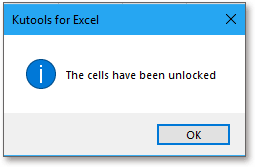
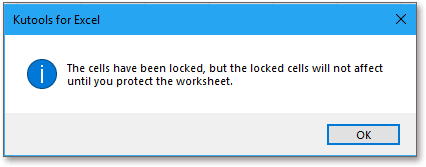
Apoi puteți proteja din nou foaia de lucru făcând clic pe Protejați foaia, și faceți clic pe Închideți designul pentru a ieși din Amenajări.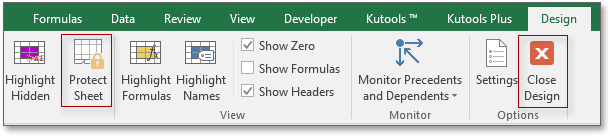
Cele mai bune instrumente de productivitate de birou
Îmbunătățiți-vă abilitățile Excel cu Kutools pentru Excel și experimentați eficiența ca niciodată. Kutools pentru Excel oferă peste 300 de funcții avansate pentru a crește productivitatea și a economisi timp. Faceți clic aici pentru a obține funcția de care aveți cea mai mare nevoie...

Fila Office aduce interfața cu file în Office și vă face munca mult mai ușoară
- Activați editarea și citirea cu file în Word, Excel, PowerPoint, Publisher, Access, Visio și Project.
- Deschideți și creați mai multe documente în filele noi ale aceleiași ferestre, mai degrabă decât în ferestrele noi.
- Vă crește productivitatea cu 50% și reduce sute de clicuri de mouse pentru dvs. în fiecare zi!
